u盘安装win10系统方法,u盘安装win10系统步骤
发布时间:2023-05-18 10:53:45
嗨!亲爱的电脑大侠们,今天我要和大家分享一篇让你们兴奋不已的教程-,也就是u盘安装win10系统方法!如果你是那种总是对电脑系统充满好奇,却又不知道如何动手的普通电脑用户,那么恭喜你,你来对地方了!我们将一起展开一场刺激的安装Windows 10系统的冒险之旅!别担心,这次的旅程不会涉及怪兽、陷阱或任何需要带上卫星导航的事情。相信我,你只需要一点点勇气和一杯咖啡,我们就能一起在无尽的代码海洋中驰骋!

u盘安装win10系统方法
一、制作u盘启动盘
1、进入电脑店的官网下载u盘启动盘制作工具,切换到【下载中心】,点击【立即下载】。
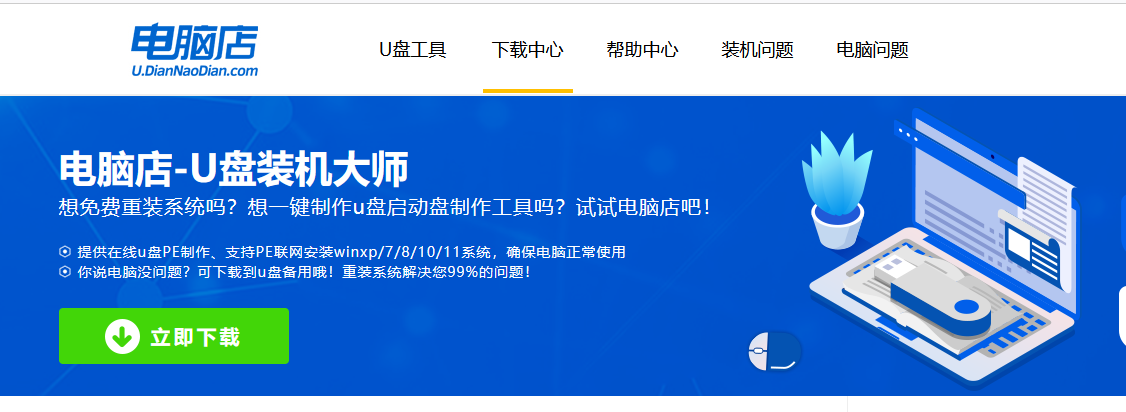
2、下载后解压,打开工具,插入u盘连接电脑。
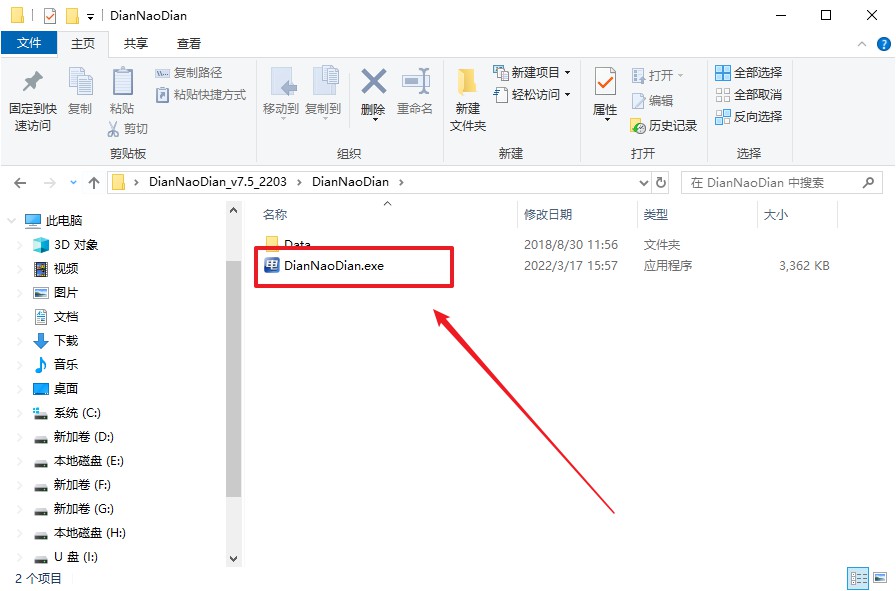
3、在界面中选择u盘设备,设置启动模式和分区格式,点击【全新制作】。设置如下图所示:
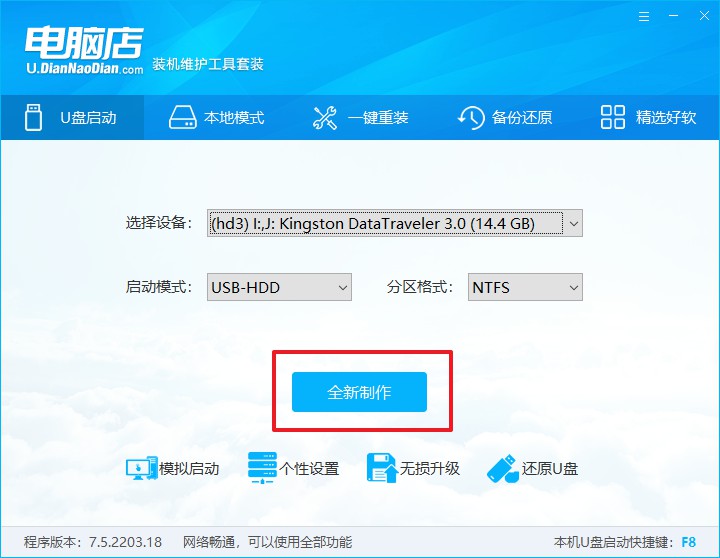
4、制作成功后会有弹窗提示,接下来大家就可以开始使用u盘启动盘了!
二、设置u盘启动盘
1、在电脑店官网首页,查询u盘启动快捷键,当然你也可以自行百度查询。
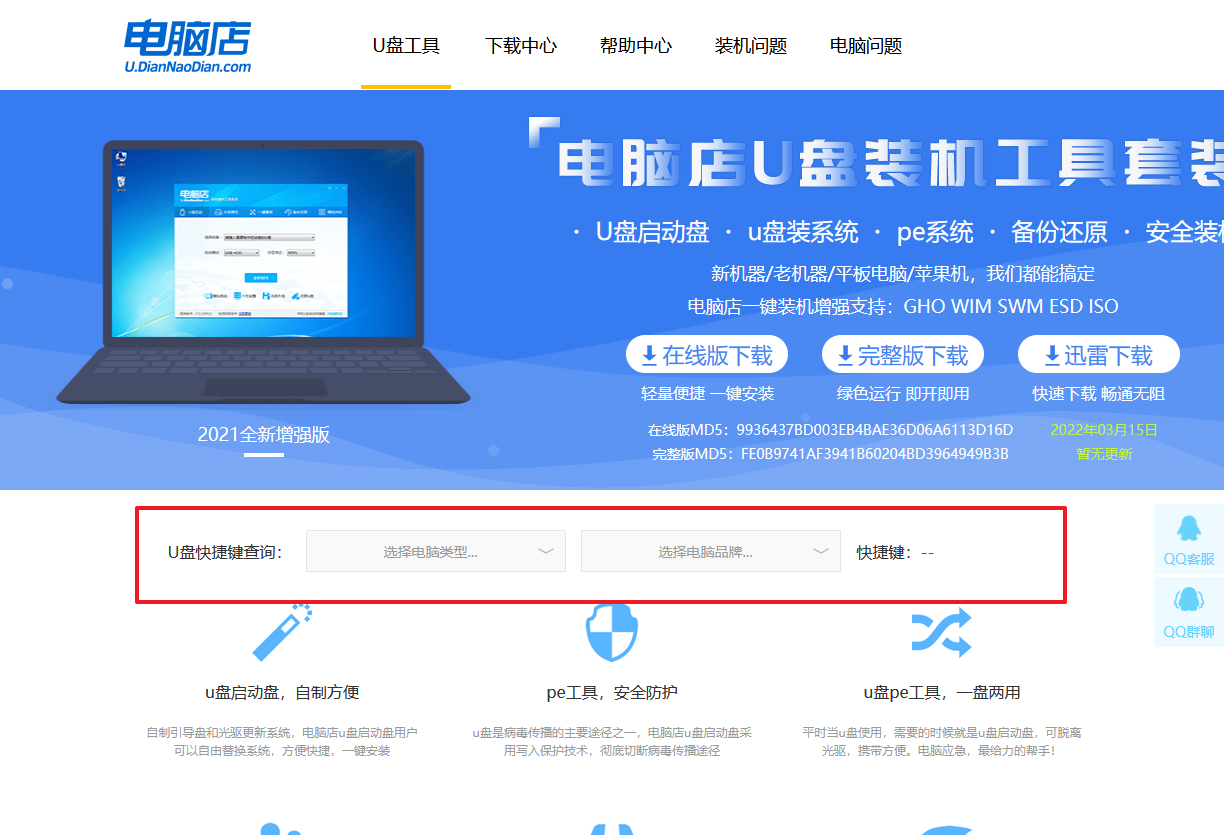
2、u盘插入电脑,重启后需要快速按下快捷键,建议重复按多几次。
3、进入优先启动项设置界面后,选择u盘选项,一般是带有USB字样的选项。
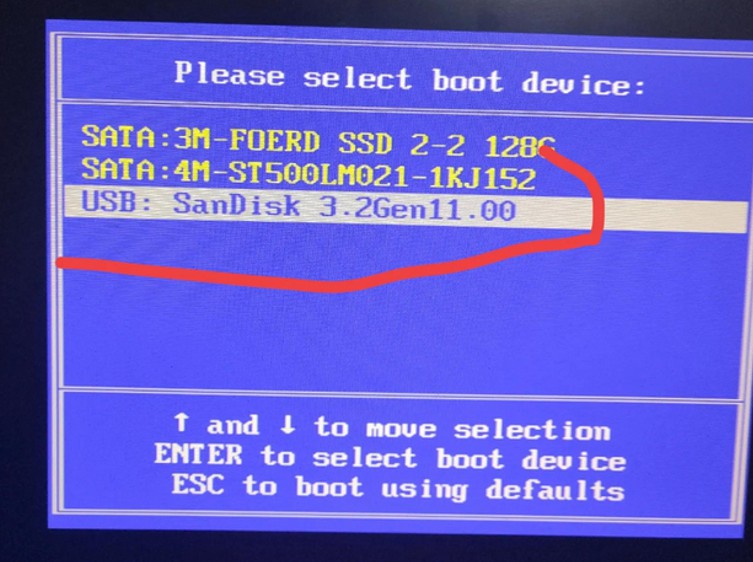
4、进入电脑店winpe界面后,如图所示,选择【1】进入pe系统桌面。
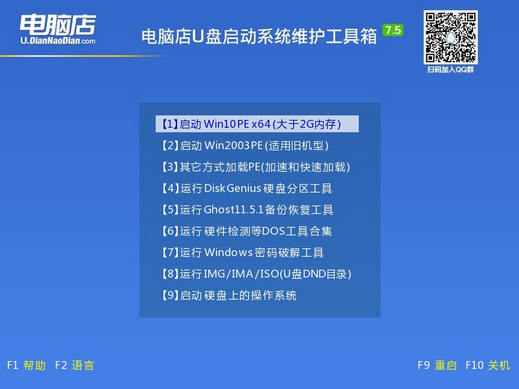
三、u盘装系统
1、设置u盘启动后即可进入电脑店winpe,打开【电脑店一键装机】,如下图所示:
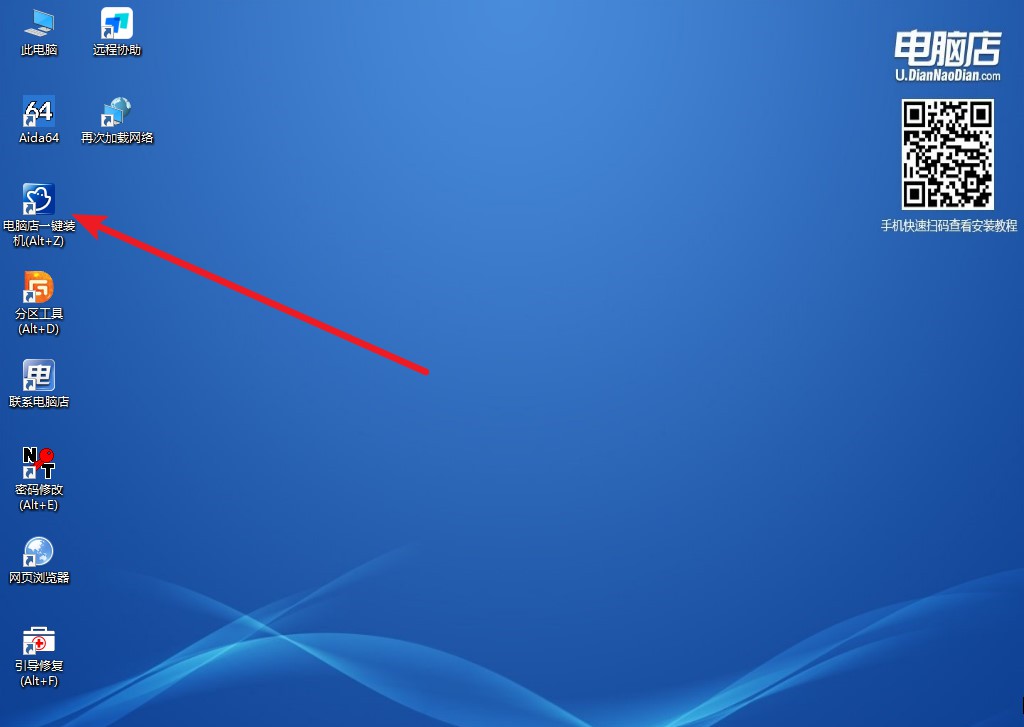
2、在界面中,根据提示完成重装前的设置,点击【执行】。
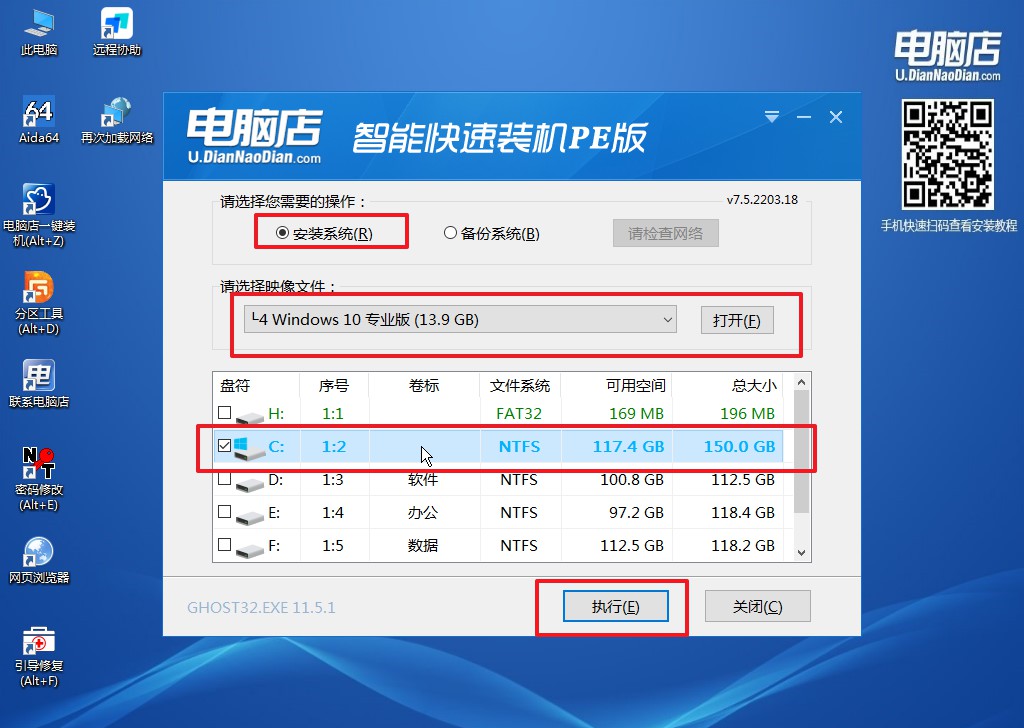
3、接下来会进入还原设置和系统安装阶段,记得安装好了之后重启电脑。
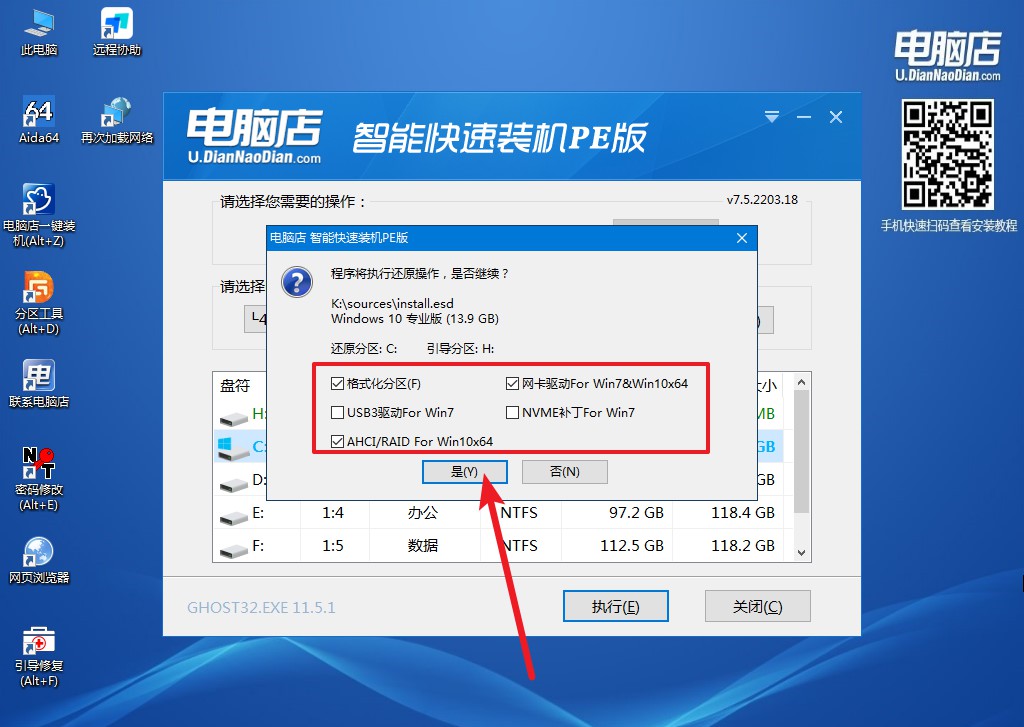
4、重启后电脑会进入系统部署阶段,等待几分钟即可进入系统桌面了!
以上的全部内容就是u盘安装win10系统方法了。当你告诉朋友你亲手安装了Windows 10系统时,他们会惊叹不已。你将成为那个让人羡慕的人,那个拥有技能的传奇!所以,亲爱的电脑大侠们,不要再犹豫了!让我们开始这场Windows 10的冒险之旅吧!快抓住你的键盘和鼠标,迎接一个全新的数字世界吧!记住,无论在何时何地,你都可以自己动手,让技术为你所用!

